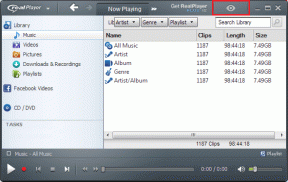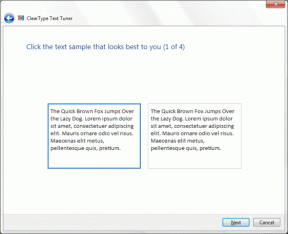Topp 9 måter å fikse Facebook som ikke fungerer på mobildata
Miscellanea / / April 06, 2023
Med tillegg som Stories og Marketplace har Facebook holdt seg relevant mot rivaler som Snapchat, TikTok og Instagram. Det er fortsatt en foretrukket plattform for mange å holde kontakten med venner og familie. Facebook-opplevelsen på mobil er imidlertid ikke alltid ideell. Noen ganger, det føles treg, spiller ikke av videoer, og fungerer ikke på mobildata.

Flere faktorer kan påvirke Facebooks opplevelse av mobildata. Det kan skyldes en utdatert mobilplan, problemer på serversiden, lav datamodus osv. Vi starter med det grunnleggende og går over til avanserte triks for å fikse problemet. Uten videre, la oss komme i gang.
1. Aktiver mobildatatilgang (iPhone)
Hvis du har deaktivert mobildatatilgangen for Facebook, vil ikke appen fungere på mobildata. Slik kan du aktivere det.
Trinn 1: Åpne Innstillinger på iPhone.
Steg 2: Bla til Facebook.

Trinn 3: Aktiver "Mobildata"-bryteren fra følgende meny.

2. Gi tilgang til bakgrunnsdata
Bakgrunnsdatatillatelse lar Facebook fungere normalt på mobildata og sende varsler i sanntid.
iPhone
Trinn 1: Åpne Innstillinger-appen din iPhone og rull ned for å velge Facebook.

Steg 2: Slå på bryteren ved siden av «Bakgrunnsappoppdatering».

Android
Trinn 1: Trykk lenge på Facebook-appikonet og åpne appinfomenyen.

Steg 2: Velg «Mobildata og Wi-Fi».

Trinn 3: Slå på bryteren for «Bakgrunnsdata».

3. Deaktiver datasparingsmodus i Facebook
Mens en aktiv datasparingsmodus i Facebook bruker opptil 40 % mindre data, kan det forstyrre appfunksjonen på mobildata. Du kan følge trinnene nedenfor for å deaktivere den.
Trinn 1: Åpne Facebook-appen på telefonen.
Steg 2: Velg hamburgermenyen øverst til høyre.

Trinn 3: Åpne Facebook-innstillinger.

Trinn 4: Bla til Media.

Trinn 5: Deaktiver 'Datasparer'-modus fra følgende meny.
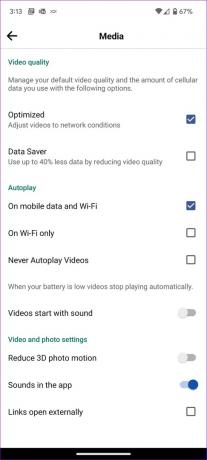
4. Deaktiver systemomfattende datasparingsmodus
Både Android og iOS kommer med en dedikert datasparingsmodus for å bruke noen pauser på mobildataforbruk. Hvis du surfer på Facebook når datasparingsmodusen er på, kan det hende at den mislykkes i å laste inn innholdet. La oss deaktivere det, skal vi?
iPhone
Trinn 1: Åpne Innstillinger på iPhone.
Steg 2: Velg "Mobildata".

Trinn 3: Velg ditt primære SIM-kort.
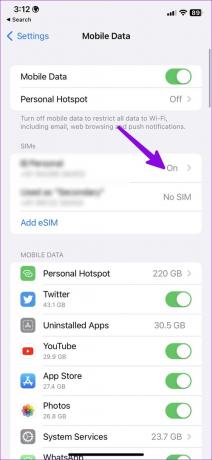
Trinn 4: Deaktiver "Lav datamodus" fra følgende meny.

Android
Trinn 1: Åpne Innstillinger på Android.
Steg 2: Velg Nettverk og Internett.

Trinn 3: Trykk på «Datasparer».

Trinn 4: Slå av bryteren ved siden av «Bruk datasparing».

5. Deaktiver Auto-Play kun på Wi-Fi
Hvis du har aktivert automatisk videoavspilling på Wi-Fi fra Facebook-innstillinger, vil ikke appen automatisk laste inn videoer på mobildata. Du må gjøre en tilpasning fra Facebook-innstillingene.
Trinn 1: Åpne Facebook-innstillingene på iPhone (sjekk løsning 3 om for trinn).
Steg 2: Åpne Media under Innstillinger.

Trinn 3: Aktiver haken ved siden av «På mobildata og Wi-Fi».

Start Facebook på nytt, og videoen skal spilles automatisk av på mobildata også.
6. Sjekk mobilabonnementet ditt
Hvis du går tom for mobildata på mobilabonnementet ditt, fungerer ingen av appene, inkludert Facebook, på telefonen din. Du kan åpne mobilappen til din lokale operatør og sjekke gjenværende data. Du må oppgradere til en høyere plan for å kjøpe et av datatilleggene for å gjenopprette internettforbindelsen din.
7. Sjekk Facebook-status
Tjenesten vil ikke fungere på mobildata eller Wi-Fi hvis Facebook-servere lider av strømbrudd. Du kan besøke Neddetektor og søk etter Facebook. Du vil finne brukerkommentarer og grafer for høyt strømbrudd som bekrefter problemet. Etter det må du vente til Facebook løser problemer.
8. Gi ubegrenset databruk til Facebook (Android)
Etter at du gir ubegrenset databruk tilgang til Facebook, fungerer appen sømløst selv når datasparingsmodus er på. Her er hva du må gjøre.
Trinn 1: Åpne infomenyen for Facebook-appen.
Steg 2: Gå til "Mobildata og Wi-Fi"-menyen.

Trinn 3: Aktiver «Ubegrenset databruk»-bryteren.

9. Oppdater Facebook
Facebook gir jevnlig ut oppdateringer for å legge til nye funksjoner og fikse feil som app som ikke fungerer på mobildata. Du bør installere den siste Facebook-oppdateringen fra App Store eller Google Play Store og prøve på nytt.
Bla gjennom Facebook-strømmen din mens du er på farten
Facebook som ikke jobber med mobildata kan forvirre deg. I stedet for å søke etter en usikret kafé eller Wi-Fi på flyplassen, bruk triksene ovenfor for å fikse problemet på kort tid.
Sist oppdatert 16. desember 2022
Artikkelen ovenfor kan inneholde tilknyttede lenker som hjelper til med å støtte Guiding Tech. Det påvirker imidlertid ikke vår redaksjonelle integritet. Innholdet forblir objektivt og autentisk.
Skrevet av
Parth Shah
Parth jobbet tidligere hos EOTO.tech og dekket teknologinyheter. Han er for tiden frilanser hos Guiding Tech og skriver om appsammenligning, veiledninger, programvaretips og triks og dykker dypt inn i iOS-, Android-, macOS- og Windows-plattformer.